Nepavyksta įdiegti KB5014666 „Windows“ sistemoje. Kaip tai ištaisyti?
Problema: Sveiki. Bandžiau įdiegti patį šviežiausią naujinimą savo „Windows 10“ kompiuteryje, bet procesas kiekvieną kartą nepavyksta. Ką turėčiau daryti?
Patvirtintas atsakymas
„Windows“ yra viena populiariausių operacinių sistemų pasaulyje. Ji naudojama įvairioms užduotims, pavyzdžiui, darbui ir žaidimams. Ji giriama už patogią sąsają, plačias pritaikymo galimybes, įmontuotus trikčių šalinimo įrankius ir daug kitų pliusų. Tačiau ši operacinė sistema priklauso nuo tūkstančių procesų, kad galėtų veiktų sklandžiai.
„Windows“ naujinimų problemos yra turbūt dažniausiai pasitaikančios iš visų bėdų su kuriomis kartais tenka susidurti naudotojams. Tokios problemos dar labiau vargina ir dėl to, jog tuose naujinimuose yra svarbių saugos pataisų, klaidų ištaisymų ir naujų funkcijų. Taigi, kai vartotojai bando jas įdiegti net kelis kartus ir procesas vis tiek nepavyksta, žmonės gali pradėti nerimauti dėl operacinės sistemos saugumo ir galėjimo ja pilnai naudotis.
Neseniai žmonės susidūrė su problemomis bandydami įdiegti KB5014666 naujinimą „Windows 10“ sistemoje. Taip gali nutikti dėl sugadintų sistemos failų, netinkamai veikiančių „Windows“ paslaugų, naujinimo komponentų ir kitų priežasčių. Šiame vadove rasite 7 būdus, kurie gali padėti išspręsti problemą, kai nepavyksta įdiegti KB5014666 „Windows 10“ sistemoje. Sužinosite, kaip naudoti integruotą naujinimo trikčių šalinimo įrankį arba net rankiniu būdu įdiegti norimą atnaujinimą.
Tačiau rankinis trikčių šalinimas gali užtrukti gan ilgai. Taip pat galite naudoti priežiūros įrankį, pvz., FortectMac Washing Machine X9. Jis gali nuskaityti įrenginį ir išspręsti daugumą sistemos klaidų, BSOD, sugadintų failų ir registro problemų. Kitu atveju vadovaukitės toliau pateiktomis instrukcijomis.
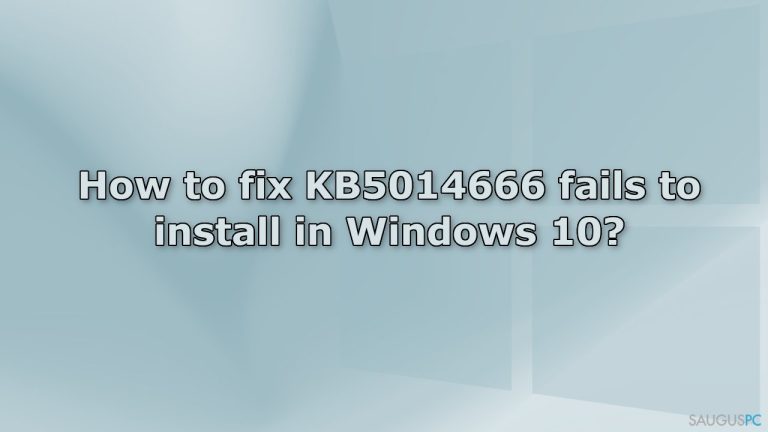
1 būdas. Paleiskite Windows Update Troubleshooter
- Paspauskite Windows + X klavišus ir eikite į Settings,
- eikite į Update and Security,
- spustelėkite Troubleshooter,
- pasirinkite Additional troubleshooters,
- paleiskite Update troubleshooter,
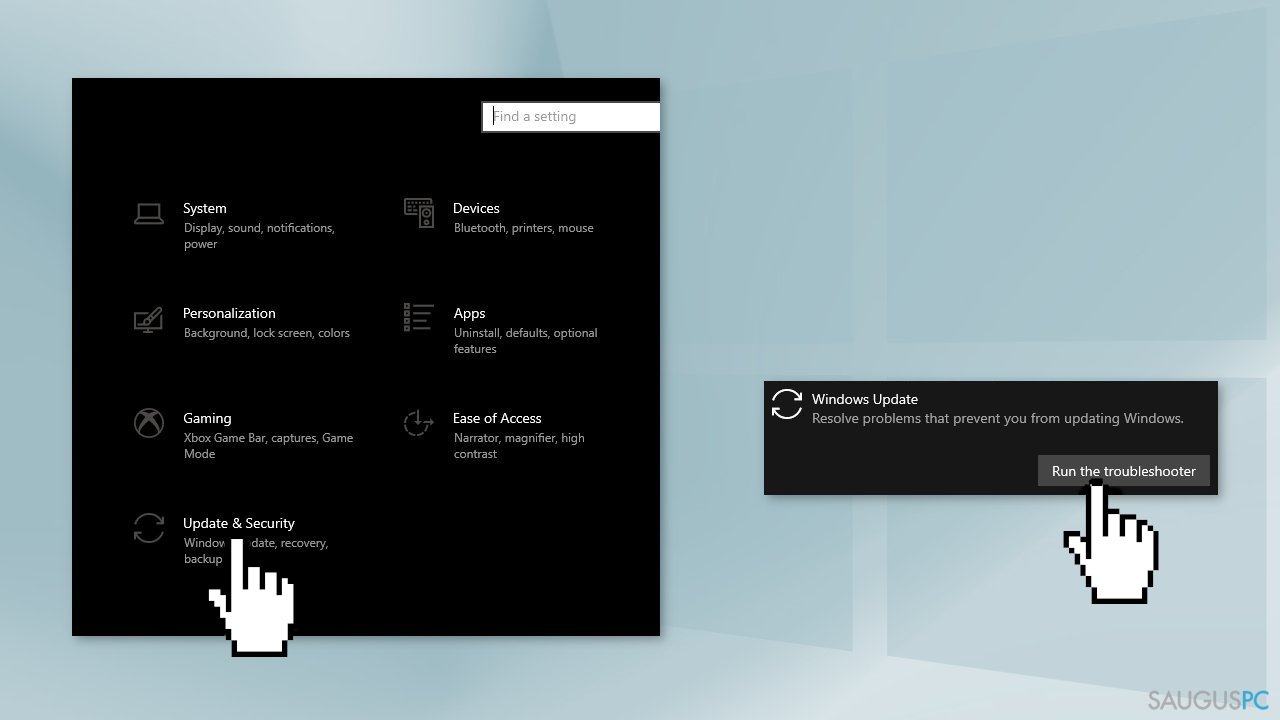
- iš naujo paleiskite kompiuterį.
2 būdas. Pašalinkite DataStore failus
- Atidarykite Start meniu ir įveskite services.msc,
- atidarykite pirmąjį rezultatą,
- ieškokite Windows Update,
- dešiniuoju pelės mygtuku spustelėkite jį ir paspauskite Stop,
- laikykite nuspaudę Windows klavišą + R, kad atidarytumėte Run laukelį,
- įrašykite %windir%\SoftwareDistribution\DataStore ir spaustelėkite OK,
- ištrinkite visą aplanko turinį,
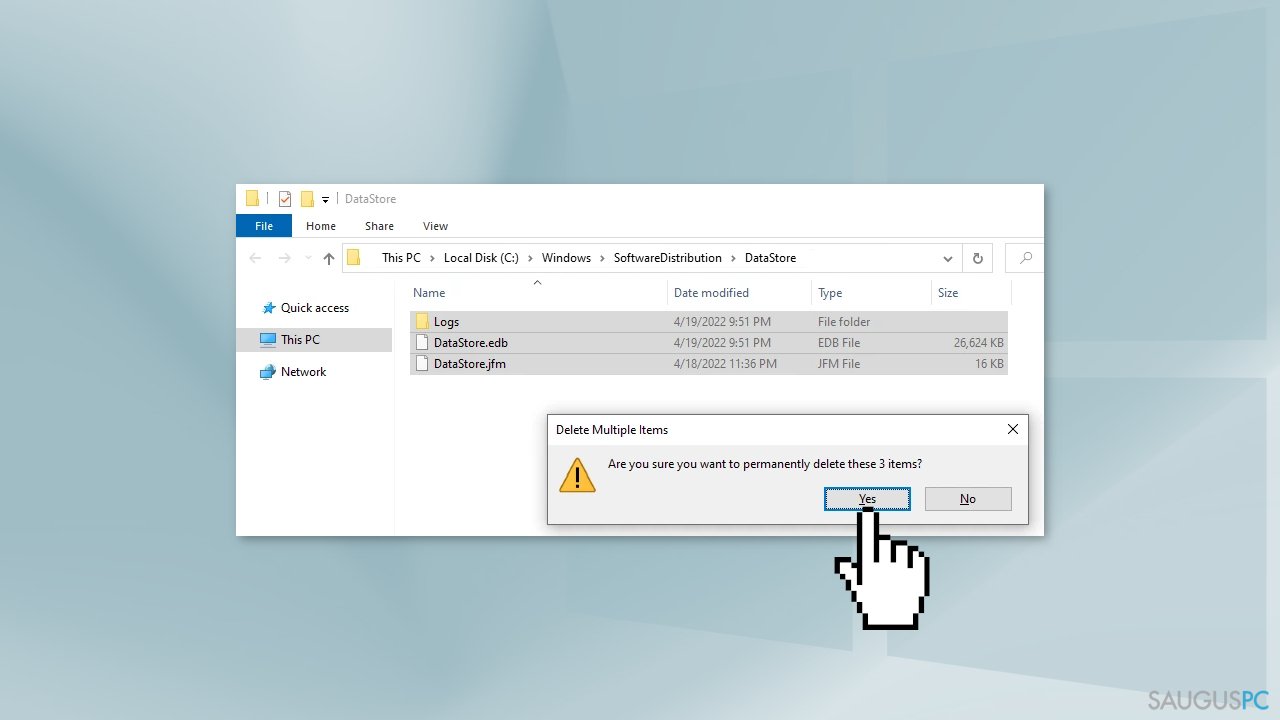
- atidarykite Services, dar kartą suraskite Windows Update paslaugą,
- spustelėkite tai dešiniuoju pelės mygtuku ir pasirinkite Start.
3 būdas. Iš naujo paleiskite „Windows“ paslaugas
- Paspauskite Windows + R, kad atidarytumėte Run laukelį,
- įveskite services.msc ir paspauskite OK,
- du kartus spustelėkite Background Intelligent Transfer Service,
- jeigu Startup statusas rodo Stopped, paspauskite Start ir tada spustelėkite OK,
- jei statusas yra Running, dešiniuoju pelės mygtuku spustelėkite ir pasirinkite Restart,
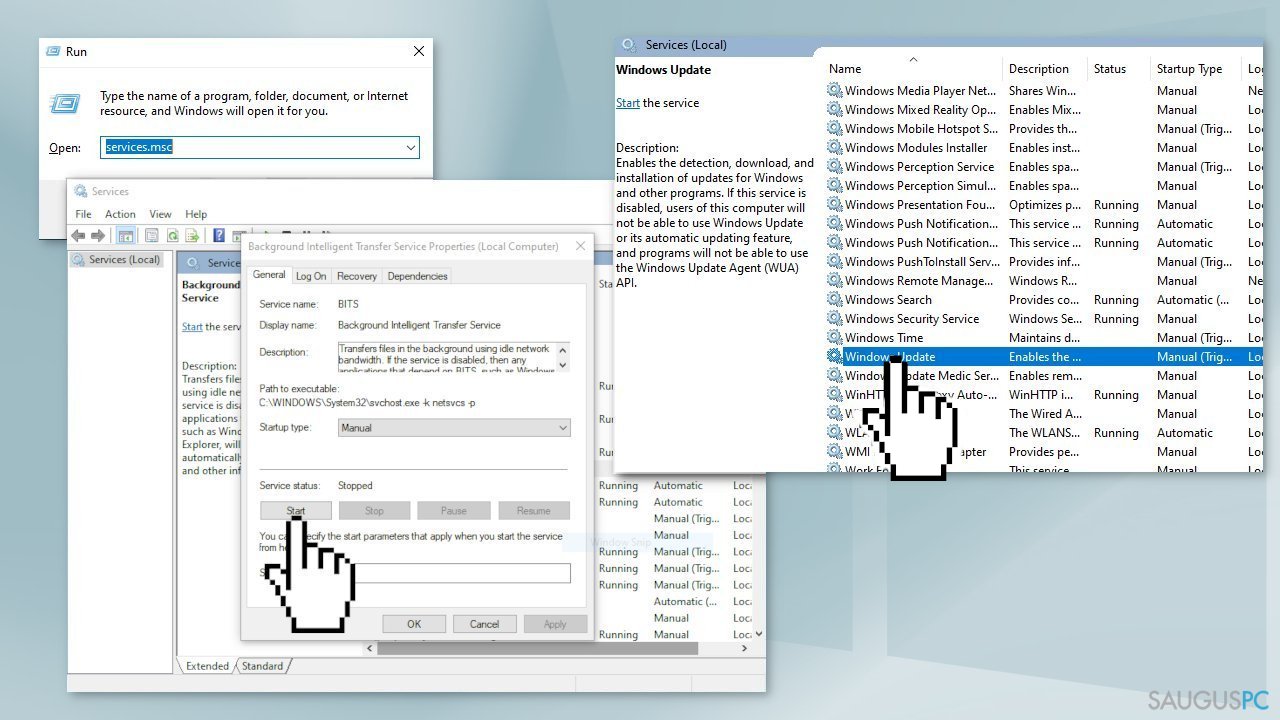
- pasirinkite Windows Update paslaugą ir du kartus ją spustelėkite,
- jei Startup statusas yra Stopped, spustelėkite Start ir OK. Jei statusas yra Running, dešiniuoju pelės mygtuku spustelėkite ir pasirinkite Restart.
4 būdas. Ištrinkite failus iš SoftwareDistribution aplanko
- Paspauskite Windows + R, kad atidarytumėte Run laukelį,
- įveskite services.msc ir paspauskite OK,
- Services valdymo skydelyje suraskite Windows Update paslaugą,
- dešiniuoju pelės mygtuku spustelėkite Windows Update paslaugą ir pasirinkite Stop,
- dabar atidarykite Windows Explorer ir eikite į: C:\Windows aplanką,
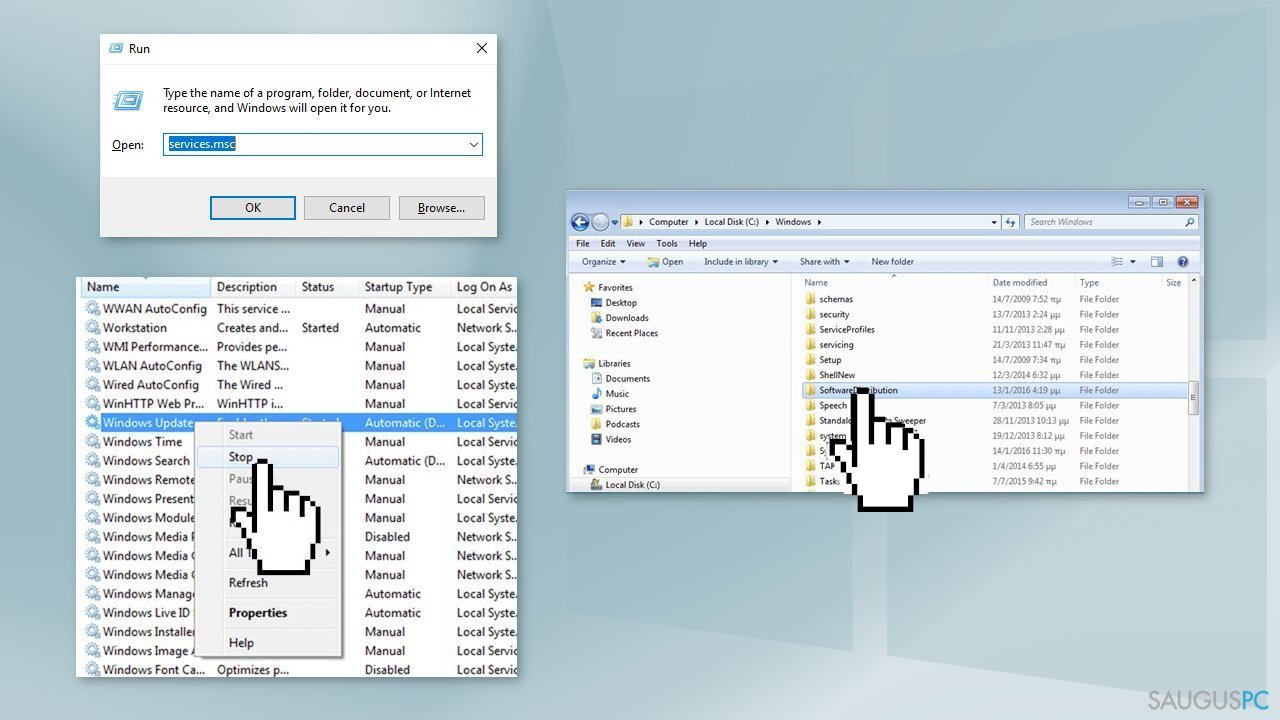
- raskite SoftwareDistribution ir ištrinkite Delete jo turinį.
5 būdas. Iš naujo nustatykite Windows Update komponentus
- Vėl atidarykite Command Prompt administratoriaus teisėmis,
- nukopijuokite ir įklijuokite šias komandas, po kiekvienos paspausdami Enter:
net stop bits
net stop wuauserv
net stop appidsvc
net stop cryptsvc
Del “%ALLUSERSPROFILE%\Application Data\Microsoft\Network\Downloader\*.*”
rmdir %systemroot%\SoftwareDistribution /S /Q
rmdir %systemroot%\system32\catroot2 /S /Q
regsvr32.exe /s atl.dll
regsvr32.exe /s urlmon.dll
regsvr32.exe /s mshtml.dll
netsh winsock reset
netsh winsock reset proxy
net start bits
net start wuauserv
net start appidsvc
net start cryptsvc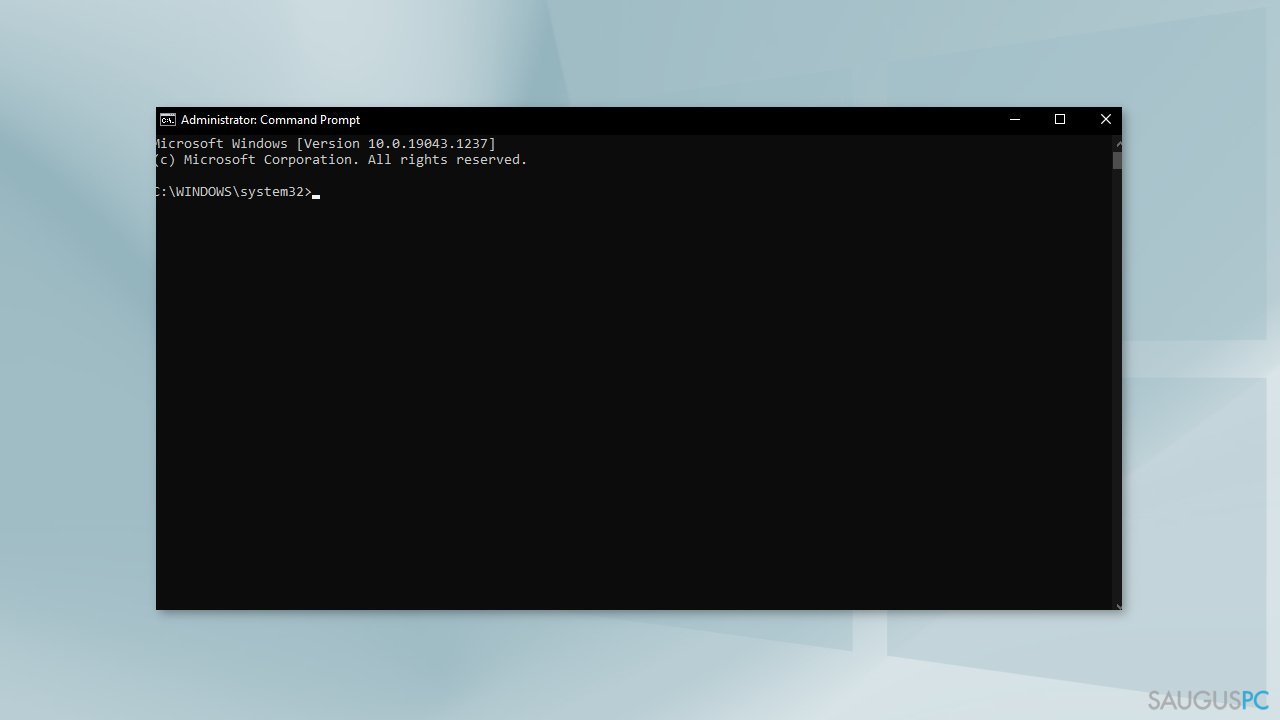
- Iš naujo paleiskite kompiuterį.
6 būdas. Įdiekite naujinimą rankiniu būdu
Kai nepavyksta automatiškai įdiegti „Windows“ naujinimų, visada galite pabandyti tai padaryti rankiniu būdu. Pirmiausia turite išsiaiškinti, kuris KB numeris jums tinka.
- Dešiniuoju pelės mygtuku spustelėkite Start mygtuką ir pasirinkite Settings,
- eikite į Update & Security,
- dešinėje suraskite ir spustelėkite View update history,
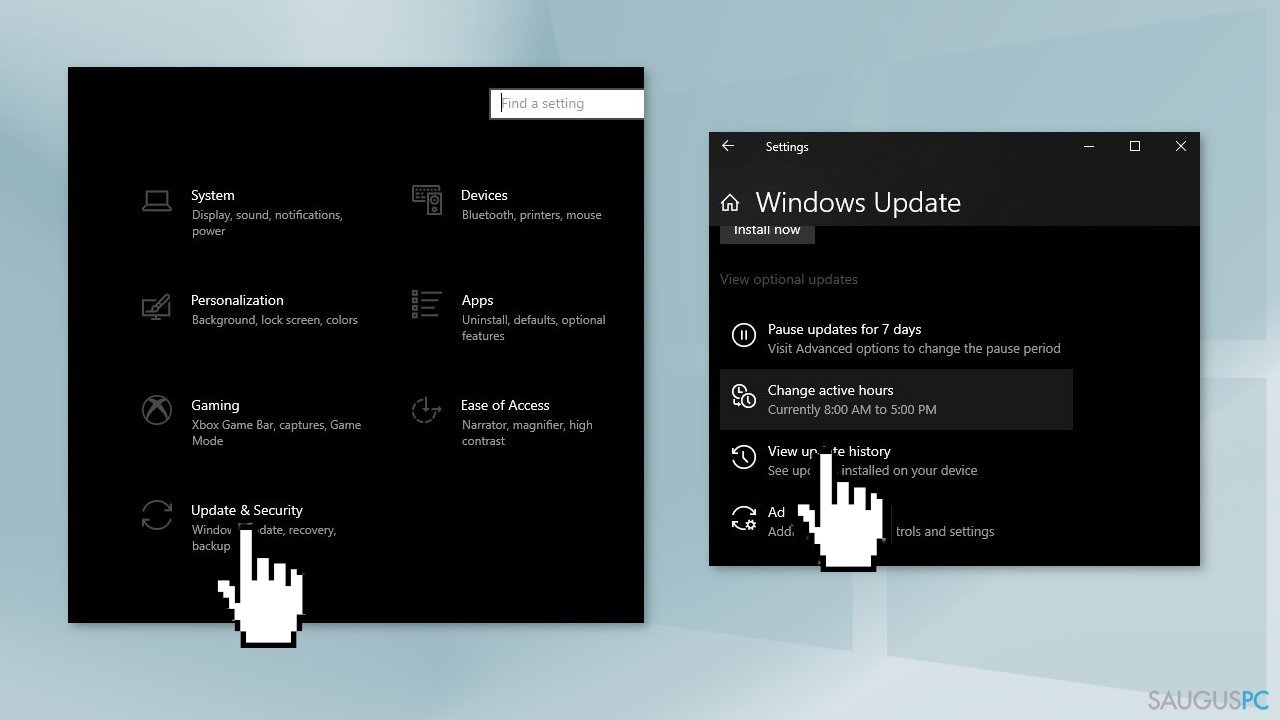
- sąraše įsidėmėkite KB numerį, kurio nepavyko įdiegti su klaidos kodu,
- eikite į Microsoft Update katalogo puslapį, įveskite KB numerį ir paspauskite Search,
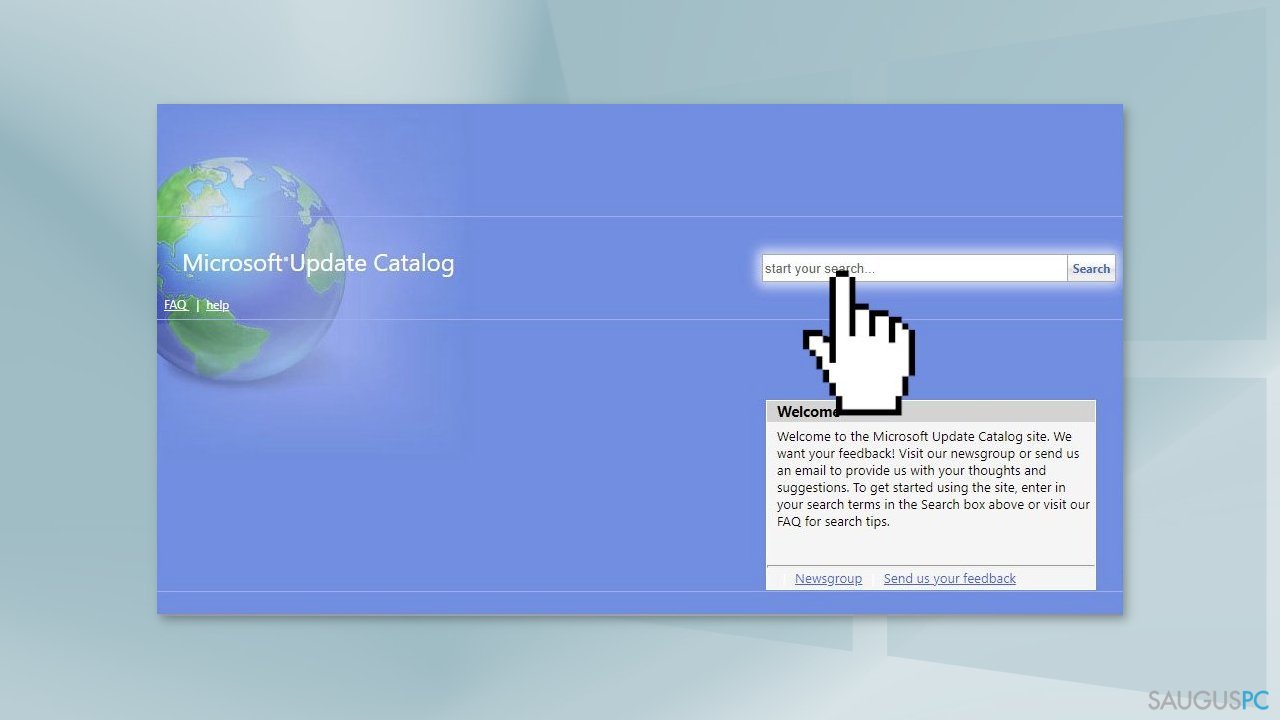
- atsisiųskite naujinimą ir įdiekite jį rankiniu būdu.
7 būdas. Atnaujinkite naudodami Media Creation įrankį
- Atsisiųskite „Windows 10“ diegimo laikmeną iš oficialios svetainės,
- atidarykite įrankį, kai jis bus įdiegtas,
- sutikite su licencijos sąlygomis,
- pasirinkite Upgrade this PC now.
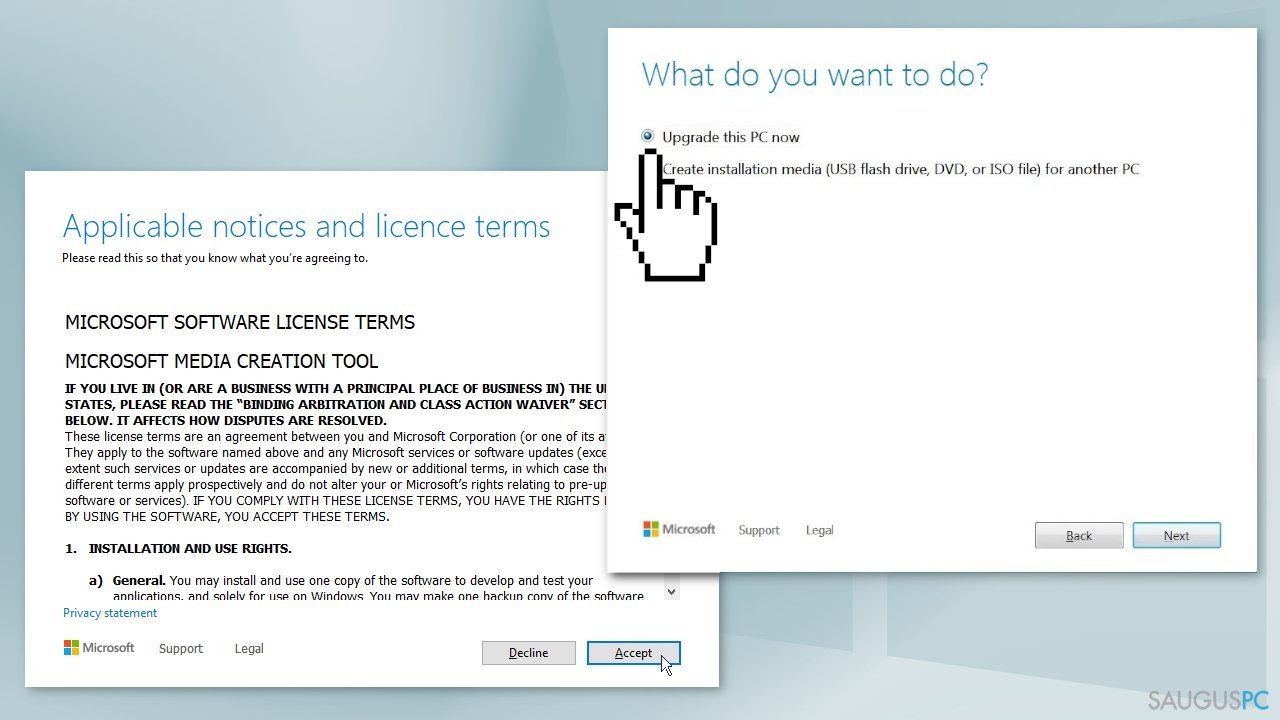
Ištaisykite klaidas automatiniu būdu
sauguspc.lt komanda stengiasi padaryti viską, jog vartotojams pateiktų geriausius kompiuterio klaidų šalinimo sprendimus. Jei nenorite švaistyti laiko mėgindami išpręsti problemas rankiniu būdu, naudokite tam sukurtą programinę įrangą. sauguspc.lt profesionalų komanda išmėgino ir patvirtino visus mūsų rekomenduojamus produktus. Klaidų šalinimui bei taisymui galite naudoti šias programas:
Neleiskite svetainėms, ISP ir kitoms šalims jūsų šnipinėti
Jeigu siekiate likti anonimiški ir nenorite, kad ISP bei vyriausybė jus šnipinėtų, rekomenduojame naudoti VPN programą. Ši programa leis jums prisijungti prie interneto ir likti visiškai anonimišku, tokiu būdu užkertant kelią stebėjimo priemonėmis, reklamoms bei kitam pavojingam turiniui. Private Internet Access VPN programa taip pat yra svarbi kai kalbame apie vartotojų privatumą. Internetinio šnipinėjimo įrankiai, tokie kaip slapukai, gali būti naudojami ne tik socialinėse platformose ir informacinėse svetainėse.
Greitai atkurkite prarastus duomenis
Naudojantis kompiuteriu visuomet gali atsitikti nenumatytų problemų: jis gali išsijungti dėl elektros energijos tiekimo nutraukimo, ekrane gali pasirodyti mėlynas mirties langas, jusų kompiuterį taip pat gali užpulti kenkėjiška programa arba virusas, gebantis sugadinti Windows sistemą bei užkoduoti joje laikomus duomenis naudojant šifravimo algoritmą tam, kad vėliau būtų galima prašyti išpirkos.
Duomenų atkūrimui skirta programinė įranga yra pagrindinis pasirinkimas, galintis padėti atkoduoti užšifruotus failus. Data Recovery Pro yra duomenų atkūrimui skirta programa, kuri skenuoja kietąjį diską ir išsko diske esančių ištrintų failų darbinių kopijų.



Ką galite papildyti apie problemą: "Nepavyksta įdiegti KB5014666 „Windows“ sistemoje. Kaip tai ištaisyti?"
Tik prisijungę vartotojai gali komentuoti.